Quando você abre o Centro de ação, tem a liberdade deinteragir com seus vários componentes, ou seja, as notificações ou a ação rápida alterna. Quando você clica fora do Centro de Ação, ele automaticamente se dispensa. Para a maioria dos usuários, esse é o comportamento preferido. No entanto, se o Centro de Ação não precisar permanecer desnecessariamente desnecessário, se você preferir que não seja descartado ao clicar fora dele, poderá desativar a dispensa automática do Centro de Ação com uma edição do Registro.
Desativar o centro de ação de dispensa automática
Você precisa de direitos de administrador para editar o registro do Windows. Use o teclado Win + R para abrir a caixa de execução. Digite "regedit" e toque em Enter. Isso abrirá o editor de registro.
Vá para o seguinte local;
HKEY_LOCAL_MACHINESOFTWAREMicrosoftWindowsCurrentVersionImmersiveShellLauncher
Clique com o botão direito do mouse na tecla Iniciador e selecione Novo> Valor DWORD (32 bits). Nomeie este valor DisableLightDismiss. Depois de adicioná-lo, clique duas vezes nele e insira 1 na caixa de valor. Clique em OK e saia do editor de registro.

A alteração deve entrar em vigor imediatamente, mas se não ocorrer, reinicie o File Explorer e deverá funcionar.
Depois de fazer a alteração, o Centro de Ação será aberto e fechado somente quando você clicar no botão na bandeja do sistema. Clicar fora do Action Center não o fechará mais.
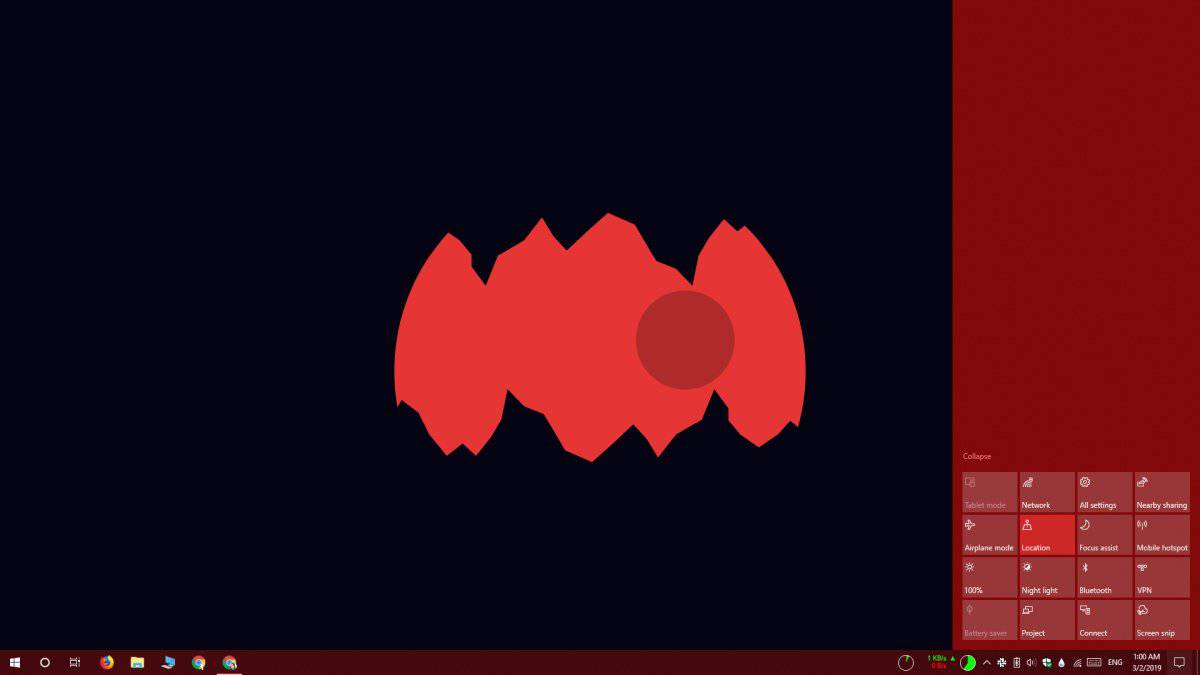
Se você quiser reverter a alteração, poderá fazeruma de duas coisas. Você pode excluir o valor DWORD que você adicionou ou definir seu valor como 0. Novamente, se a alteração não entrar em vigor, reinicie o File Explorer.
Este não é exatamente um recurso interno do Windows10. Muitas coisas que a Microsoft removeu do sistema operacional ainda podem ser corrigidas pelo registro. Isso é algo assim, portanto, não é infalível. É possível que o Centro de Ação ou o Menu Iniciar comecem a funcionar depois disso e, se houver, remova o valor DWORD que você adicionou. Alterar seu valor para 0 não será suficiente.
Também devemos mencionar que o Windows 10 tem um bugonde, quando você clica no botão Centro de Ação, ele se abre no lado esquerdo da tela por um breve momento antes de voltar para o lado direito. Se você experimentar esse bug, o valor DWORD não deve piorar. De fato, na minha experiência pessoal, isso fez o bug desaparecer. Dito isso, se a edição do registro criar mais problemas para você, você deve usar esse truque até a próxima grande atualização do Windows 10 chegar em abril deste ano. Corrige esse problema e você poderá usar esse truque sem se preocupar.













Comentários